Hogyan kell behelyezni egy képkocka rajz AutoCAD, CAD-Journal
Framework, hogy letöltötte a honlapunkon, akkor add meg magad a rajz több szempontból is. Ebben a cikkben fogjuk nézni két fő módja.
1. Eszközpalettáról
Azt akarom, hogy dolgozzon ki egy témát a eszközpaletta. Ez a módszer nagyon kényelmes, ha gyakran használja blokkokat. A módszer lehetővé teszi, hogy optimalizálja és automatizálja a munkát annak a ténynek köszönhető, hogy minden egység látható lesz, hogy nem szükséges minden alkalommal kell keresni azokat a mappákat és rajzok. És így, először is meg kell, hogy hozzon létre egy mappát, és a helyére az összes blokkot, szeretne hozzáadni a palettán. Adja meg a beállításokat az AutoCAD mappa elérési útvonala: Add - adja meg az utat - Alkalmazás
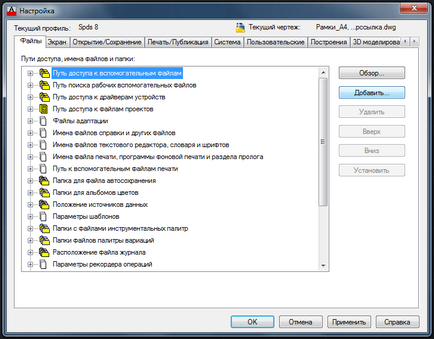
Fájl megnyitása dwg blokkokat, nyitott típusú - Eszközpalettáról (vagy billentyűkombinációkra Ctrl + 3)
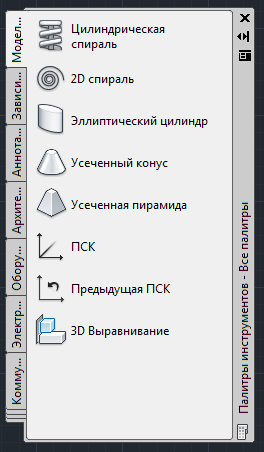
A palettán már van egy alapértelmezett építőelemek. Hozzon létre egy raklapon: Kattintson a jobb gombbal a paletta - létrehozása paletta (nevezzük)
Most a legérdekesebb és egyszerű: kiosztani blokk a rajz és a gazdaság az egér szorított Knap átviteli egység egy paletta (paletta van másolva, és továbbra is a rajzon). Így végezzük a többi blokkok
Most, hogy minden blokkot kézzel, ők egyszerűen magával paletta - kattintson a bal egérgombbal a blokk, és helyezze a blokkot a kívánt helyre a rajzon
Ez az egyik legkényelmesebb, gyors és sokoldalú módon tárolni, és dolgozni blokkokat. Így hozhat létre több paletta, és van, hogy az összes az eredményeket. Azt is kényelmes, hogy ha a paletta akkor nem kell egy bizonyos idő - nevezzük szoros, és csak szükség esetén.
2. Design Center
Ennek lényege módszer abban áll, hogy a betét egység lehet a rajzon, a központ (Design Center). Hívja a központ kialakítása, akkor a parancs vagy _adcenter Ribbon - Részletek - paletták - Control Center
Így szúrhat minden fájlt az aktuális nemcsak blokkokat, hanem a szöveg stílusokat, méretstílusokat, vonaltípusok, rétegek, stb
Az oldalon is letölthető az alábbi keretek között:
További érdekes cikkek
- Átalakítása KOMPAS-3D fájl AutoCAD formátumban

- Lecke 03. mentése blokkok külön fájlokba

- Lecke 05. Irodaházak AutoCAD
- Lecke 02. A kombináció tárgyak a blokkokat
